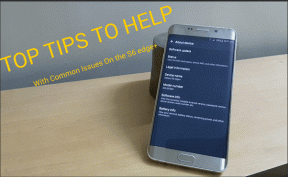9 najlepszych sposobów naprawy iPhone'a, który nie otrzymuje wiadomości e-mail
Różne / / April 05, 2023
Możesz przegapić ważne aktualizacje bankowe, ogłoszenia firmowe i szczegóły spotkań, gdy Twój iPhone przestaje odbierać wiadomości e-mail. Ponieważ domyślna aplikacja Mail otrzymała sporo dodatków w ciągu ostatnich kilku lat, większość użytkowników iPhone'a trzyma się jej, aby wysyłać lub odbierać wiadomości e-mail. Skorzystaj z poniższych wskazówek dotyczących rozwiązywania problemów i zacznij otrzymywać e-maile w czasie rzeczywistym.
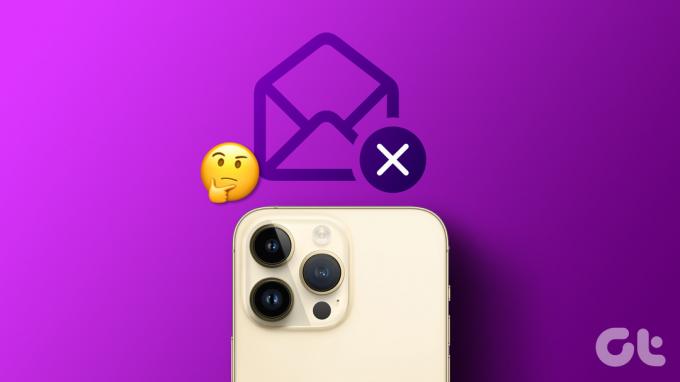
Wróciłeś do używania przeglądarki mobilnej do sprawdzania najnowszych wiadomości e-mail na koncie Gmail lub Outlook. Ale jest to niewygodne i nie jest idealnym rozwiązaniem. Zamiast tego możesz postępować zgodnie z poniższymi wskazówkami, aby naprawić problem z brakiem odbierania wiadomości e-mail przez iPhone'a.
1. Ręcznie odśwież skrzynkę odbiorczą e-mail
Zanim przejdziemy do zaawansowanych sztuczek, powinieneś najpierw ręcznie odświeżyć skrzynkę odbiorczą na swoim iPhonie.
Krok 1: Otwórz aplikację Mail na swoim iPhonie.
Krok 2: Przesuń palcem od góry w dół, aby odświeżyć skrzynkę odbiorczą.
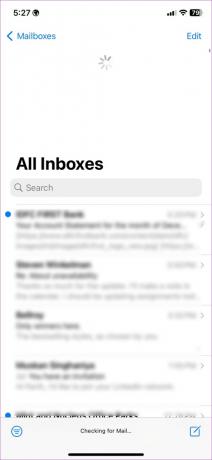
2. Włącz mobilny dostęp do danych
Jeśli odmówiono dostępu do danych mobilnych domyślnej aplikacji Mail, Twój iPhone nie będzie otrzymywać nowych wiadomości e-mail. Musisz wprowadzić niezbędne zmiany z menu Ustawienia.
Krok 1: Otwórz aplikację Ustawienia na swoim iPhonie. Następnie przewiń w dół, aby dotknąć Poczta.


Krok 2: Włącz przełączanie danych mobilnych z następującego menu.
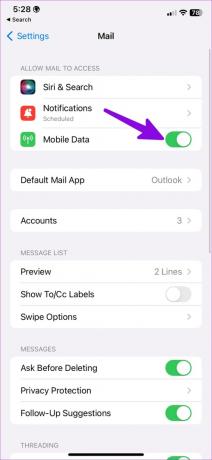
3. Sprawdź ustawienia synchronizacji dla skrzynki odbiorczej
Istnieją trzy sposoby synchronizowania nowych wiadomości e-mail na iPhonie. Możesz wybrać push, aby otrzymywać nowe e-maile, pobierać, aby odświeżać nowe e-maile w ustalonych odstępach czasu lub ręcznie pobierać nowe e-maile. Najlepiej wybrać opcję „Push”. Jeśli nie jest dostępny, użyj funkcji pobierania i ustaw krótką częstotliwość otrzymywania nowych e-maili.
Krok 1: Otwórz aplikację Ustawienia na iPhonie i dotknij Poczta.


Krok 2: Stuknij Konto i wybierz „Pobierz nowe dane”.


Krok 3: Włącz przełącznik obok Push. Pamiętaj, aby wybrać to samo dla wszystkich kont e-mail. Jeśli opcja Push nie jest dostępna u dostawcy poczty e-mail, wybierz opcję Pobierz.
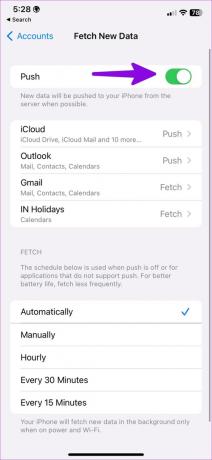
4. Usuń konto i dodaj je ponownie
Czy zmieniłeś hasło do konta Gmail lub Outlook? Aby zacząć otrzymywać e-maile, musisz ponownie uwierzytelnić swoje konto przy użyciu nowego hasła. Jeśli to nie pomoże, możesz usunąć konto i dodać je ponownie.
Krok 1: Otwórz aplikację Ustawienia na iPhonie i przewiń w dół, aby wybrać Poczta.


Krok 2: Wybierz Konta.

Krok 3: Stuknij odpowiednie konto.

Krok 4: Wybierz Usuń konto i potwierdź swoją decyzję.
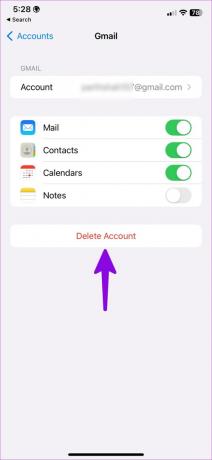
Krok 5: Zwróć konta i wybierz Dodaj konto.
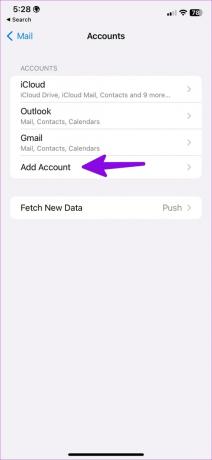
Krok 6: Wprowadź dane logowania i ponownie zsynchronizuj wiadomości e-mail.
5. Sprawdź ustawienia powiadomień o poczcie
Musisz sprawdzić ustawienia powiadomień aplikacji Mail na swoim iPhonie. Jeśli odmówiłeś pozwolenia, będziesz nadal otrzymywać nowe e-maile w tle, ale nie będziesz otrzymywać żadnych alertów na ich temat. Wykonaj poniższe czynności, aby włączyć i dostosować powiadomienia Mail.
Krok 1: Otwórz aplikację Ustawienia na iPhonie i przewiń w dół, aby wybrać Poczta.


Krok 2: Wybierz Powiadomienia.
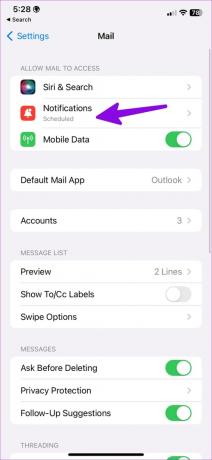
Krok 3: Włącz opcję „Zezwól na powiadomienia”.

Krok 4: Wybierz „Natychmiastowa dostawa”. Możesz nawet dostosować powiadomienia dla każdego konta e-mail i VIP-ów.

6. Zaktualizuj aplikację Poczta
Poczta jest częścią oprogramowania iOS na iPhonie. Apple aktualizuje wszystkie domyślne aplikacje za pomocą głównych aktualizacji iOS. Firma często wydaje nowe wersje, aby dodać funkcje i naprawić błędy, takie jak iPhone nie odbiera wiadomości e-mail.
Krok 1: Otwórz Ustawienia na swoim iPhonie.

Krok 2: Przewiń do Ogólne.
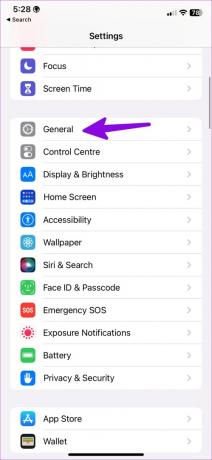
Krok 3: Wybierz „Aktualizacja oprogramowania”.

Krok 4: Pobierz i zainstaluj nową wersję iOS z poniższego menu.
7. Ponownie zainstaluj pocztę
Apple w końcu pozwala usunąć domyślne aplikacje na iPhonie. Jeśli określona aplikacja działa, możesz ją usunąć i zainstalować ponownie ze sklepu App Store. Zróbmy to samo z aplikacją Mail.
Krok 1: Naciśnij długo ikonę aplikacji Mail i wybierz „Usuń aplikację”.

Krok 2: Stuknij „Usuń aplikację”.
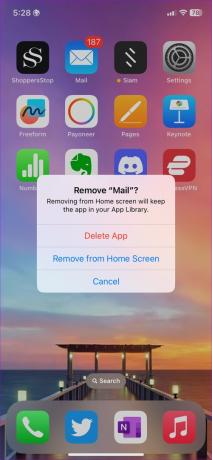
Krok 3: Uruchom App Store, wyszukaj aplikację Mail i zainstaluj ją na swoim telefonie. Alternatywnie możesz go pobrać z poniższego linku.
Pobierz aplikację Poczta na iPhone'a
8. Sprawdź alternatywy poczty
Poczta nie jest jedyną aplikacją e-mail na iPhone'a. App Store jest pełen odpowiednich aplikacji e-mail do wyboru. Wśród nich dwa najlepsze to Gmail i Outlook Alternatywy dla poczty. Jeśli korzystasz z telefonu z systemem Android, skorzystaj z Gmaila, aby uzyskać lepszą znajomość. Ci, którzy preferują wszechstronną aplikację e-mail i kalendarz firmy Microsoft, powinni wybrać program Outlook.
9. Sprawdź przechowywanie poczty e-mail
Jeśli nadal nie otrzymujesz wiadomości e-mail na swoim iPhonie, czas sprawdzić miejsce na koncie e-mail. Gmail oferuje 15 GB przestrzeni dyskowej, podczas gdy Microsoft ogranicza wolne miejsce do 5 GB. Po przekroczeniu limitu nie będziesz otrzymywać nowych e-maili (chyba że usuniesz stare lub wykupisz płatne plany).
Możesz sprawdzić miejsce na Dysku Google lub Outlooku w internecie i wprowadzić niezbędne zmiany, aby zacząć otrzymywać nowe e-maile.
Otrzymuj e-maile w podróży
iPhone, który nie odbiera wiadomości e-mail, może prowadzić do niepożądanych sytuacji. Może to również zakłócić przepływ pracy. Która sztuczka ci się udała? Podziel się swoimi odkryciami w komentarzach poniżej.
Ostatnia aktualizacja 05 stycznia 2023 r
Powyższy artykuł może zawierać linki partnerskie, które pomagają wspierać Guiding Tech. Nie wpływa to jednak na naszą rzetelność redakcyjną. Treść pozostaje bezstronna i autentyczna.
Scenariusz
Parth Shah
Parth wcześniej pracował w EOTO.tech, zajmując się nowinkami technicznymi. Obecnie pracuje jako wolny strzelec w Guiding Tech, pisząc o porównaniach aplikacji, samouczkach, wskazówkach i sztuczkach dotyczących oprogramowania oraz zagłębiając się w platformy iOS, Android, macOS i Windows.